Какое напряжение юсб в тв
Опубликовано: 16.04.2024
Почти в каждом современном телевизоре есть порт USB. По крайней мере те, которые выпускались за последние 10 лет. Разъем обычно находится сзади или сбоку, но встречаются и модели с гнездом на передней панели.
В принципе, USB телевизора можно использовать даже для зарядки смартфона, подключению каких-либо устройств, которые питаются от USB (напряжение 5 вольт). Получится это лишь в том случае, если телевизор не отключает USB порт во время обычной работы.
С чего все началось: В современных телевизорах функция подачи питания на антенну отсутствует. в приставках есть, а в телевизорах нет. Так что можно не искать. Ни в LG, ни в Самсунге, ни в JVC! Ни в каких телевизорах! То есть в цифровых приставках можно, а в СМАРТ-телевизорах нет. ИМЕННО ТАК.
В телевизорах 5-7 летней давности выпуска очень редко такая функция попадается. В современных - нет ее.
Большой беды в этом нет, подать питание на антенну можно при помощи инжектора питания .
Итак, для питания активных антенн придумано специальное устройство, которое почему-то называется не блок питания, а инжектор питания .
Основная мысль разработчиков была в том, что антенну можно питать от USB разъема современного СМАРТ телевизора, делается это вот таким образом:
Инжектор устанавливается между антенной и телевизором, он имеет три разъема – USB, ТВ папа, ТВ мама.
USB втыкаем в USB телевизора, ТВ папа – в ТВ гнездо телевизора, ТВ мама – к антенне!
Дадыщь! Очередной сюрприз от производителей телевизоров. А в половине современных SMART-телевизоров на USB разъем питание не подается! Точнее, подается, но только если вставить в него флешку и в меню телевизора выбрать пункт Смотреть фильм или Слушать музыку с USB. А у нас задача совсем другая, мы хотим смотреть 20 бесплатных каналов DVB-Т2 из эфира, а не записи с флешки. И для этого нам нужно подать питание от USB на инжектор, чтобы запитать активную антенну по центральной жиле кабеляю
Что делать? Этот этап квеста решается очень просто! Надо использовать блок зарядки от мобильного телефона. Вот, например, такой. USB инжектора втыкаем не в телевизор, а в блок питания.
В инжекторе питания Триада Т-311/antenna.ru при правильном подключении инжектора светится индикаторный светодиод. Это огромное преимущество! На инжекторах остальных производителей индикатора нет. Поэтому понять, правильно вы подключили инжектор или нет, невозможно. Используйте именно Триада Т-311/antenna.ru и у Вас все получится! Индикатор инжектора позволяет контролировать правильно ли подключено питание активной тв антенны.
Вуаля! Светодиод засветился в инжекторе, Светодиод засветился в антенне, значит, антенну мы подключили правильно!
Вывод: если нет цифровой приставки, а есть современный Смарт телевизор с DVB-T2 - используйте инжектор и зарядник от телефона для подключения активной антенны.
ДЛЯ ЗАКРЕПЛЕНИЯ ИНФОРМАЦИИ ПОСМОТРИТЕ ВИДЕО:
Вот и все на сегодня. С Вами был эксперт Станислав Боуш. Спасибо Вам, что прочитали статью, надеюсь, она Вам поможет. а нам поможет Ваш лайк , поставьте его пожалуйста.
В следующей статье Я рассказываю, куда направить антенну для приема 20 каналов бесплатного цифрового телевидения , как собственно узнать куда повернуть цифровую антенну, где находится передатчик цифрового ТВ и о карте приема цифрового - местонахождении и зоне покрытия цифрового сигнала в России.
воскресенье, 30 сентября 2012 г.
Питание от USB порта.










12 комментариев:
почему для лампочки 150 ом, выше говорилось о десяти.
10 Ом - для защиты порта от короткого замыкания, но не обязательно 10 Ом, можно больше, но меньше очень не желательно. Если схеме, которая питается от USB, нужно тока побольше то сопротивление необходимо поменьше в этом случае 10 Ом лучший вариант. Светодиоду (лампочке) много тока не надо и даже вредно, от большого тока он может перегореть поэтому ставиться 150 Ом, но опять же не обязательно можно больше можно меньше, но меньше 100 Ом лучше не ставить если светиться нормально.
Немного размытое значение - "150 Ом". Какой использовался светодиод, его параметры потребления?
Точное название этого светодиода я не знаю (маркировки на нём не видно), сопротивление было подобрано опытным путём.
Может подскажете: надо запитать датчик. В паспорте написано +5В и ток потребления не более 120 мА. Реально это сделать от USB?
По напряжению подходит, по току тоже подходит. Cкорее всего этот датчик можно запитать от USB. Для точного вывода неплохо было бы знать что это за датчик такой?
Датчик ЛИР 158А. Производство СКБИС (Петербург)
В схеме из документации
http://www.rom.by/files/lir-158_tu.pdf
есть стабилизатор напряжения (D6) с конденсаторами (C11, C15). Если питание +5В подаётся напрямую на эти конденсаторы то необходимо принять меры по ограничению тока при подключении датчика к источнику питания.
Простейшая USB-зарядка стоит около 40 рублей. Зачем рисковать своим компьютером, если цена вопрос - 40 рублей?
Статья практически ни о чём. Судя по отсутствию большинства нужных запятых, автору не более 30 лет и он ещё не наигрался игрушками. Если Вам так хочется подключить к компьютеру светодиод, купите светодиодный светильник промышленного производства с USB-вилкой. Действительно, зачем рисковать своим компьютером, если можно купить простейшую зарядку от 220 В с USB-выходом (5 В, 1 А) за 150 рублей (теперешняя цена) и экспериментировать уже с ней? Прежде, чем подключать что-то самодельное к USB-выходу компьютера, сначала сходите в магазин и поглядите цену новой материнской платы.
Статья для сознательных людей, по питанию стоит резистор - защита лучше некуда, со светодиодным светильником промышленного производства тоже рискуете компьютером, в usb порту стоит предохранитель, никто не заставляет втыкать светодиод с резистором в порт компьютера, втыкайте в зарядку на здоровье! Судя по комментарию выше его автор гуманитарий в возрасте который не разбираясь в технике придумал проблему и в авторе данной статьи нашёл "козла отпущения".

Содержание:
- 1 Зачем подключать флешку к ТВ
- 2 Общие способы подключения USB-накопителя
- 3 Прямое подключение через USB разъем в телевизоре
- 4 Возможные ошибки при прямом подключении
- 4.1 Некорректный формат флешки
- 5 Считывание фильма через DVD-проигрыватель
- 6 Подключение через медиаплеер
- 7 Воспроизведение фильмов через приставку
- 8 Подключение через ноутбук или ПК
- 8.1 Заключение
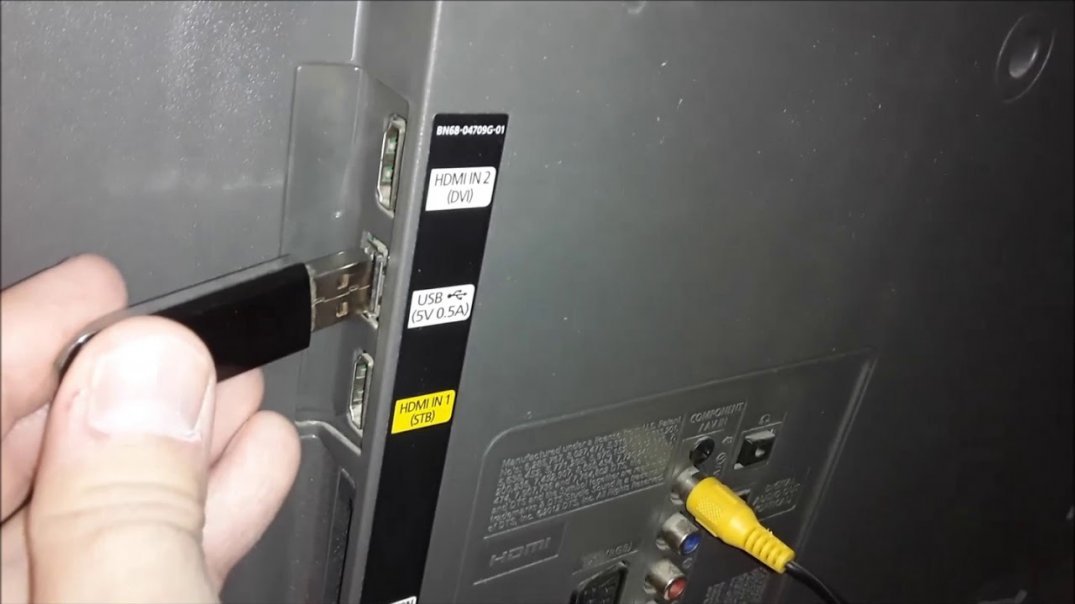
Зачем подключать флешку к ТВ
Для воспроизведения всего перечисленного необходим компьютер или телевизор. Второй вариант часто предпочтительнее по следующим причинам:
- Диагональ экрана телевизора намного больше, чем у ПК.
- Качество изображения, четкость и детализацию достаточно хорошая, чтобы рассмотреть все детали фильма.
- Можно транслировать 3D киноленты, если телевизор поддерживает объемное изображение.
- Звук у ТВ часто намного лучше, чем в компьютере или на ноутбуке.
Все это позволяет полностью погрузиться в мир кинематографа и посмотреть любимое кино, сериал, мультфильм по большому экрану, с хорошим звуком и четкостью. А главное – на флешке нет никакой рекламы. И на качество показа не влияет надежность подключения к Интернету.
Общие способы подключения USB-накопителя
Практически все флеш-карты оборудованы стандартным USB разъемом. Это сделано для удобства подключения к компьютеру и ноутбуку. Но не все телевизоры оборудованы данным разъемом, что слегка усложняет процесс подключения.

Включить флешку в телевизор можно следующими способами:
- Напрямую через USB-вход.
- Через вспомогательные устройства: приставку для цифрового ТВ, медиапроигрыватели, DVD-плееры.
- При помощи компьютера или лэптопа.
Использовать переходники для подключения оборудования не получится. Все дело в том, что сама по себе флешка не обладает «полноценной начинкой». Это просто накопитель, которому нужно другое устройство для воспроизведения файлов.
Прямое подключение через USB разъем в телевизоре
Самый простой способ, как подключить флешку – использовать встроенный в новые модели телевизоров USB разъем. Он может располагаться на задней, боковой или передней панели. Подписан он соответствующим обозначением.

Процесс подключения накопителя следующий:
- Найти на телевизоре подходящий разъем. Упростить процесс можно инструкцией к технике или найти подробное описание модели в Интернете на официальном сайте производителя.
- Установить флешку в разъем. Принцип установки такой же, как и на ноутбуке или компьютере. Не стоит прилагать к этому процессу силу. Некоторые накопители имеют световую индикацию. Если она начала светиться или мигать, значит, устройство установлено верно.
- Взять пульт от телевизора. Зайти в настройки или через отдельную кнопку переключения источника сигнала вещания выбрать режим AV. Именно в нем будет отображаться содержимое Flash-карты.
- Выбрать нужную папку в открывшейся на экране телевизора файловой системе. Передвижение по ней осуществляется клавишами пульта: вверх, вниз, вправо, влево. Открытие папки или файла – клавиша ОК.
Вернуться в режим телевещания легко. Достаточно снова изменить источник сигнала и вернуть его на ТВ, если трансляция велась через антенну. Если телевидение было цифровым кабельным, то выбрать HDMI, к которому подключено дополнительное оборудование.
Возможные ошибки при прямом подключении
Включить флешку в телевизор Dexp, LG, Samsung, если там предусмотрен USB вход, легко. Но в этом процессе могут возникнуть следующие ошибки:
- При переходе на источник сигнала AV не отображается файловая система накопителя. Ошибки может быть 3: телевизор не поддерживает воспроизведение флешки, устройство неисправно или сломан разъем в ТВ.
- Проверить способность телевизора воспроизводить флешки можно при помощи другого схожего устройства. Или включив смартфон через USB-кабель. Если файлы телефона откроются, то дело в накопителе.
- Проверить сломана ли флешка также несложно. Достаточно поставить ее в ПК или ноутбук. Если компьютер увидит данные корректно, то она исправна. И значит, не работает сам разъем на телевизоре.
- Для первичной починки разъема стоит его аккуратно почистить от пыли мягкой щеточкой. Если ничего не изменилось, необходима замена входа.
- При открытии нужного файла появляется сообщение «Ошибка: некорректный/неподдерживаемый формат». Для исправления необходимо перезаписать фильм в другом формате. Чаще всего техника поддерживает следующие варианты: wmv, mp4, avi, MPEG, vob, mkv. Узнать, какие именно форматы воспроизводит телевизор можно в его паспорте или на официальном сайте производителя. Там потребуется ввести точную марку и модель техники.
- Перевести видео в нужный формат можно не только с помощью перезаписи. Достаточно использовать одно из приложений для конвертации видеозаписей. К примеру, можно воспользоваться Format Factory, Hamster Free Video Converter, Any Video Convertor и другими.
- Воспроизводятся не все файлы или фильм застревает на каком-то этапе. Скорее всего, ошибка указывает на некачественную запись или битый файл. Для диагностики достаточно поставить на воспроизведение фильм с накопителя на другой технике (ПК, ноутбук).
Все эти ошибки могут появиться, если подключить флешку к телевизору через дополнительное оборудование. Способы исправления будут такими же, как приведено выше.
Некорректный формат флешки
Помимо неверного формата видео, некоторые флеш-карты имеют другой собственный формат файловой системы. И если она не совпадает с возможными вариантами для телевизора, то он не увидит оборудование.

Поменять файловую систему на FAT32 для новых ТВ или на FAT16 для старых версий техники можно так:
- Запустить флешку на компьютере или ноутбуке.
- Открыть на компьютере папку «Мой компьютер» и найти иконку съемного диска.
- Нажать на нее правой кнопкой мыши. Выбрать в списке пункт «Форматировать».
- Выбрать в открывшемся окне под пунктом «Файловая система» нужный вариант и поставить вариант «Быстрое».
- Запустить форматирование, в процессе которого сотрутся все данные с накопителя.
- Записать на очищенную флешку нужную информацию. Она уже будет в выбранной файловой системе.
Считывание фильма через DVD-проигрыватель
Несмотря на то, что DVD-техника уже постепенно уходит в прошлое, она по-прежнему есть во многих домах и квартирах. Есть пользователи, которым нравится качество воспроизведения фильмов и мультфильмов через DVD-диски. И в этом же устройстве часто есть разъем для подключения стандартной флешки.

Чтобы подключить флешку к телевизору через DVD проигрыватель, сделайте следующее:
- Поиск разъема USB в оборудовании. Он может располагаться на задней или передней панели. Чаще всего именно спереди выведены разъемы для подключения дополнительного оборудования.
- Установка накопителя в соответствующий разъем. Все также, как и напрямую в ТВ, без сильных нажатий и резких движений. При установке можно услышать небольшой щелчок. Он укажет, что флешка вставлена правильно и до конца. Но такой звук необязателен, поэтому ориентироваться на него, как на единственно верный сигнал, не стоит.
- Включение телевизора. Переход на воспроизведение картинки с DVD. Также изображение выводится через источник сигнала AV.
- Переключение плеера на режим воспроизведения флешки. Обычно достаточно зажать на пульте от DVD клавишу STOP.
- Когда откроется файловая система накопителя, идет выбор нужного файла. Навигация такая же, как и с телевизором. Только потребуется пульт от DVD: вправо, влево, включение на ОК.
Нередко владельцы качественных DVD-плееров переходят на воспроизведение фильмов только с накопителей. И на это есть ряд причин:
- Объем памяти у накопителя намного больше, чем у ДВД-диска. Существуют USB-карты от компании Kingston с объемом памяти до 2 терабайт. По сути, это размер съемного внешнего жесткого диска для ПК. Максимальная вместительность диска – 17 Гб, стандартная – до 5 Гб.
- Мобильность и компактность. Диск занимает больше места, чем Flash-карта. Количество перезаписей информации не ограничено. Достаточно периодически форматировать данные, чтобы обновлять флешку.
- Надежность и высокая скорость работы. Воспроизведение фильма с накопителя идет быстрее, чем с диска. И качество детализации, контрастности часто намного выше.
Подключение через медиаплеер
Один из вариантов, как подключить флешку – использовать медиаплеер. В отличие от DVD это оборудование поддерживает и распознает все варианты форматов. Можно смотреть видео и фото практически любого типа. Нет необходимости заниматься конвертированием.
Принцип подключения схож с DVD-проигрывателем.
- Найти в медиаплеере вход для USB-накопителя. Обычно он располагается на передней панели. И он есть во всех базовых комплектациях оборудования.
- Установить флешку в соответствующий вход. Подождать, пока загорится световая индикация, если она есть.
- Взять пульт от медиапроигрывателя. Перейти в раздел «Видео».
- При помощи кнопок перемотки выбрать нужный файл. И нажать кнопку ОК.
Фильмы, клипы и мультфильмы начнут воспроизводиться. Сложности могут возникнуть только с довольно старыми версиями проигрывателей. Тогда также потребуется перевести формат файловой системы USB-накопителя через форматирование в FAT32.
Воспроизведение фильмов через приставку
Тюнеры для цифрового телевизора в базовой комплектации имеют вход для USB. Само оборудование подключается к ТВ через разъем HDMI или через «тюльпаны» для старых версий ТВ.

Подключение флешки идет по стандартному алгоритму: установить накопитель, включить ТВ, при помощи пульта от приставки найти через Меню нужный файл.
Подключение через ноутбук или ПК
Стационарный компьютер или ноутбук соединяется с телевизором при помощи HDMI кабеля или тюльпанов. Подключают оборудование, чтобы смотреть киноленты по большому экрану. Флешка при этом выступает также в роли накопителя – источника сигнала. Но она используется редко, потому что можно транслировать кино прямо из интернета. В этом случае экран телевизора просто дублирует все, что происходит на ПК.
Достоинство такого метода воспроизведение – возможность трансляции в качестве Full HD. И отсутствие задержек в воспроизведении кинолент.
Заключение
Какой способ выбрать для считывания информации с флешки на телевизорах LG, Samsung, Toshiba и других моделей, решать пользователю. Все зависит от доступного оборудования. При выборе можно придерживаться следующих советов:
- При наличии USB разъема в самом телевизоре лучше выбрать этот метод подключения.
- Через медиаплеер, DVD или приставку можно включить флешку. Если любое из устройств уже подключено к ТВ, можно воспользоваться им.
И помните, что до записи фильма, сериала на флешку, стоит ее отформатировать через ПК или ноутбук и выставить нужный формат файловой системы. Это уберет большое количество ошибок, появляющихся после соединения устройств.


Содержание
Содержание
Вроде мы слышали, что USB 3.0 — это круче, чем USB 2.0. Но чем именно — знают не все. А тут еще появляются какие-то форматы Gen 1, Gen 2, маркировки Superspeed. Разбираемся, что значат все эти маркировки и чем они отличаются друг от друга. Спойлер: версий USB всего четыре.
USB 2.0
Когда-то было слово только USB 1.0. Сейчас это уже практически архаика, которую даже на старых устройствах почти не встретить. Еще 20 лет назад на смену первопроходцу USB 1.0 пришел улучшенный USB 2.0. Как и первая версия, эта спецификация использует два вида проводов. По витой паре идет передача данных, а по второму типу провода — питание устройства, от которого и идет передача информации. Но такой тип подключения подходил только для устройств с малым потреблением тока. Для принтеров и другой офисной техники использовались свои блоки питания.
USB версии 2.0 могут работать в трех режимах:
- Low-speed, 10–1500 Кбит/c (клавиатуры, геймпады, мыши)
- Full-speed, 0,5–12 Мбит/с (аудио и видеоустройства)
- High-speed, 25–480 Мбит/с (видеоустройства, устройства для хранения данных)
USB 3.0
Стандарт USB 3.0 появился в 2008 году и до сих пор используется во многих устройствах. Скорость передачи данных выросла с 480 Мбит/с до 5 Гбит/с. Помимо скорости передачи данных, USB 3.0 отличается от версии 2.0 и силой тока. В отличие от более ранней версии, которая выдавала 500 мА, USB 3.0 способен отдавать до 4.5 Вт (5 В, 900 мА).
Новое поколение USB обратно совместима с предыдущими версиями. То есть USB 3.0 может работать и с разъемами USB 2.0 и даже 1.1. Но в этом случае буду ограничения по скорости. Подключив USB 3.0 к устройству с USB 2.0 скорость, вы получите не больше 480 Мбит/с — стандарт для версии 2.0. И наоборот, кабель 2.0 не станет более скоростным, если подключить его в устройство с USB 3.0. Это связано с количеством проводов, используемых в конкретной технологии. В версии USB 2.0 всего 4 провода, тогда как у USB 3.0 их 8.
Если вы хотите получить скорость передачи, заявленную стандартом USB 3.0, оба устройства и кабель должны быть именно версии 3.0.
USB 3.1
В 2013 году появляется версия USB 3.1 с максимальной заявленной скорость передачи данных до 10 Гбит/с, выходной мощностью до 100 Вт (20 В, 5 А). С появлением USB 3.1 произошла революция в маркировках всех стандартов. Но с ней мы разберемся чуть позже. А пока запомним главное: пропускная способность USB 3.1 увеличилась вдвое по сравнению с версией 3.0. И одновременно с обновленным стандартом появился и принципиально новый разъем — USB type-С. Он навсегда решил проблему неправильного подключения кабеля, так как стал симметричным и универсальным, и теперь все равно, какой стороной подключать провод к устройству.
USB 3.2
В 2017 году появилась информация о новой версии — USB 3.2. Она получила сразу два канала (больше проводов богу проводов) по 10 Гбит/с в каждую сторону и суммарную скорость в 20 Гбит/с. Стандарт USB 3.2 также обратно совместим с режимами USB 3.1, 3.0 и ниже. Поддерживается типом подключения USB-C на более современных гаджетах.
Типы разъемов
Версий разъемов USB несколько, и для каждого есть свое предназначение.
- type-А — клавиатуры, флешки, мышии т. п.
- type-B — офисная техника (принтеры, сканеры) и т. п.
- mini type-B — кардридеры, модемы, цифровые камеры и т. п.
- micro type-B — была наиболее распространенной в последние годы . Большинство смартфонов использовали именно этот тип подключения, пока не появился type-C. До сих пор остается довольно актуальным.
- type-C — наиболее актуальный и перспективный разъем, полностью симметричный и двухсторонний. Появился одновременно со стандартом USB 3.1 и актуален для более поздних версий стандартов USB.

Superspeed, Gen или как разобраться в маркировках стандартов USB
Как только в типах стандартов появилась USB 3.1, привычная цифровая маркировка изменилась и здорово запуталась. Вполне понятный и простой USB 3.0 автоматически превратился в USB 3.1 Gen 1 и ему была присвоена маркировка SuperSpeed. А непосредственно сам USB 3.1 стал называться USB 3.1 Gen 2 с маркировкой SuperSpeed +.
Но и это уже потеряло свою актуальность с выходом стандарта USB 3.2. Он получил название USB 3.2 Gen 2×2 и маркировку SuperSpeed ++. В итоге маркировка всех предшествующих стандартов опять меняется. Теперь USB 3.0, она же USB 3.1 Gen 1, превращается задним числом в USB 3.2 Gen 1 с прежней маркировкой SuperSpeed. А USB 3.1, ставшая USB 3.1 Gen 2, тоже поднялась до USB 3.2 Gen 2. При этом конструктивно все стандарты остались прежними — изменяются только названия. Если вы уже запутались во всех этих цифрах и маркировках, таблица ниже поможет внести ясность в актуальных названиях.

Если еще более кратко, то сейчас опознать стандарты USB можно так:
USB 3.0 — это USB 3.2 Gen 1, он же Superspeed
USB 3.1 — это USB 3.2 Gen 2, он же Superspeed+
USB 3.2 — это USB 3.2 Gen 2x2, он же Superspeed++
-Цитатник
Шесть лет назад Йохан Хьюберс построил полномасштабную копию Ноева ковчега. Нидерландский плотник.
Сохранение дневника на компьютер с помощью функции экспорта (export) на Liveinternet –.
Как удалить пользователя из Списка друзей Бывает так, что друг оказался не друг. Со.
В Крыму — азартные авиационные игры Военно-космических сил России. Появление в небе над полуостро.
-Видео

Невероятный танец девочки. 23.12.2014 --> Смотрели: 1949 (45)

Говорящие котики 21.03.2009 --> Смотрели: 1007 (26)
-Ссылки
-Музыка
-Фотоальбом

Феодосия 20:11 10.10.2012 Фотографий: 18
-Всегда под рукой
-
Радио в блоге
-Рубрики
- Компьютер,телефон (5897)
- Кулинарные рецепты (5796)
- Разное (907)
- Стихи (845)
- Библиотека (703)
- Интернет (653)
- ссылка (603)
- Видео (394)
- ХУДОЖЕСТВЕННЫЕ фильмы (386)
- Документальные фильмы (84)
- 1000 советов автолюбителю (365)
- Изречения, чувства, мысли (355)
- Полезное для себя (330)
- Животные и птицы (288)
- Кроссворды, загадки (277)
- Музыка (239)
- Сделай сам (176)
- Медицина (163)
- Игры (158)
- Фотоальбом (152)
- Фотошоп (149)
- Приколы (147)
- В помощь новичку (135)
- Фото (131)
- Поздравитель (128)
- Кофе,шоколад,чай (126)
- Природа (113)
- Юмор (105)
- Православие (100)
- Подводный мир (97)
- Пожелания (96)
- Флэшки (84)
- Мультфильм (81)
- Развивающие мультфильмы (14)
- Генераторы (71)
- Диеты (67)
- Гороскоп (56)
- Анимации (49)
- FAQ (45)
- Рамки (44)
- Анекдоты (37)
- Плэйкасты (36)
- Схемы (32)
- Открытки (24)
- Мода. Всё для женщин (23)
- Пазлы (21)
- Переводчики (16)
- Крым (15)
- ТV и Радио (15)
- Шрифты (14)
- Картинки (14)
- Рамки с картинками (11)
- Коды (11)
- Эпиграфы (8)
- Политика (5)
- Администрация (3)
-Метки
-Поиск по дневнику
-Интересы
-Друзья
-Сообщества
-Статистика

Почти в каждом современном телевизоре есть порт USB. По крайней мере те, которые выпускались за последние 7 лет. Разъем обычно находится сзади или сбоку, но встречаются и модели с гнездом на передней панели. Также разъем может скрыть заглушкой — нужно внимательно осмотреть корпус телевизора для поиска гнезда.
Для чего в телевизоре USB порт и что можно, а что нельзя туда подключать. Рассмотрим, для чего его можно использовать, а для чего лучше не трогать.
Через USB к телевизору можно подключить:
1. Смартфон. Только вот телевизор его будет определять как флэшку.
Но на смартфон можно записать любимые фильмы и передачи и смотреть их на большом экране. Вначале скачать фильм, а потом смотреть. Некоторые модели телевизоров могут поддерживать трансляцию с экрана телефона на большой ТВ экран;
2. USB flash накопитель (флэшку).

Для чего в телевизоре USB порт и что можно, а что нельзя туда подключать
На неё тоже можно заранее записать нужные фильмы с помощью компьютера, а потом просматривать на ТВ экране.
Некоторые модели телевизоров поддерживают и обратное действие — можно записать любимую телепередачу на накопитель.
Правда сейчас, практического толка в этом нет, если есть Интернет — почти все передачи можно найти в записи и посмотреть в любое время.
3. Внешний жесткий диск.

Для чего в телевизоре USB порт и что можно, а что нельзя туда подключать
Считают это лучшим решением для просмотра фильмов.
На жесткий диск вместится больше, чем на флэшку и он более предназначен для длительной работы. Флэшка же, может перегреться и испортиться.
Для хранения фильмов лучше всего брать обычный классический диск (не твердотельный).
Также желательно посмотреть в документации к телевизору, какой максимальный объем поддерживает телевизор, чтобы не пролететь с покупкой.
Если в телевизоре два USB разъема, то лучше жесткий диск подключать в разъем синего цвета, он мощнее по амперажу.
4. В принципе, USB можно использовать для зарядки смартфона, подключению каких-либо устройств, которые питаются от USB (напряжение 5 вольт).
Получится это лишь в том случае, если телевизор не отключает USB порт во время обычной работы.
Не стоит подключать к USB телевизора устройства, которые потребляют много энергии — можно испортить сам телевизор.
Например, мощные лампы, вентиляторы, которые предназначены для стационарных ПК.
Также не стоит подключать к этому разъему USB хабы разветвители — всё таки, телевизор хоть в нем есть и небольшой компьютер, но им не является.
А если телевизор поддерживает Wi-Fi, то можно подключить его к Интернету и не использовать флэшки и жесткие диски.
Помните: чтобы пользоваться USB для просмотра фильмов, нужно в меню телевизора выбрать вход USB.
| Рубрики: | Компьютер,телефон |
Процитировано 10 раз
Понравилось: 28 пользователям
Читайте также:

